Android 10: Как да промените името на устройството

Вземете нов старт и дайте ново име на устройството си с Android. В три прости стъпки вашето Android устройство може да има друго име.
Когато микрофонът на устройството ви с Android не работи правилно, това може да причини някои досадни проблеми. Например, ако сте на среща в Zoom, можете да персонализирате звука , но какво ще стане, ако това не е достатъчно? Може да е лоша интернет връзка, но може да е и лош микрофон.
Ако забележите, че вашият микрофон не улавя никакъв звук, възможно е това конкретно приложение да няма разрешение за достъп до вашия микрофон. Понякога имате пръсти върху микрофона, поради което другият обаждащ се не може да ви чуе. Или може да се наложи да опитате някои съвети, за да заработите отново. Независимо от източника на проблема, да се надяваме, че следните съвети ще накарат микрофона да работи отново.
Преди да влезете в съветите за отстраняване на неизправности, сигурни ли сте, че приложението, което използвате, има разрешение за достъп до микрофона? Това може да е причината, ако използвате приложението за първи път. Или може би актуализация е променила някои неща, които не трябва, и трябва да й дадете достъп отново. За да активирате вашия микрофон, ще трябва да отидете на Настройки , последвано от Поверителност . След като сте в Поверителност, докоснете опцията Мениджър на разрешения .
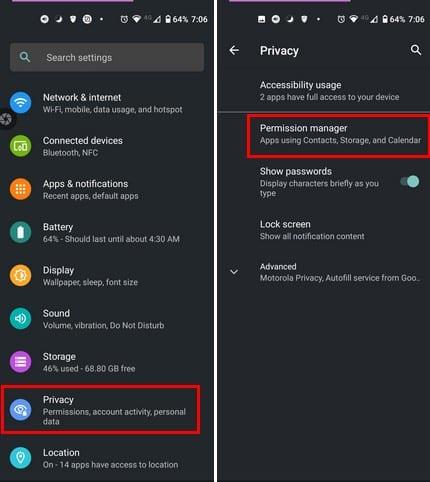
В Permission Manager ще видите списък с всички типове разрешения, които можете да дадете на приложения. Докоснете опцията Микрофон и потърсете приложението, което ви създава проблеми. Когато изберете приложението, уверете се, че е избрана опцията Разрешаване .
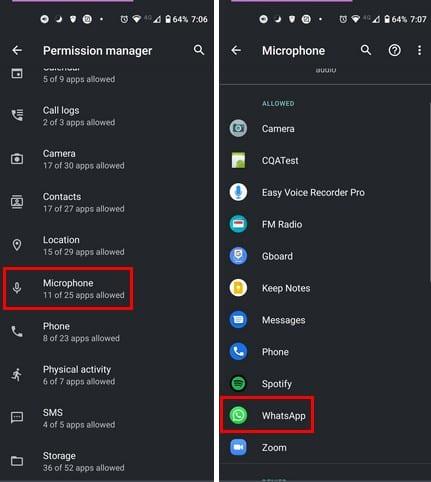
Ако приложението няма разрешение за микрофон, това може да обясни защо не работи на първо място. Повторете тези стъпки, ако проблемът е с повече от едно приложение.
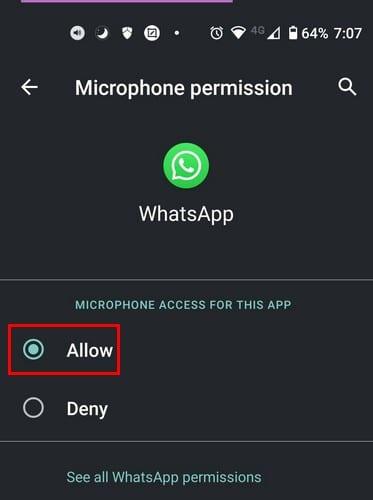
Прах е навсякъде. Така че не е шокиращо, че може да попадне във вашия микрофон. Моля, почистете го добре и вижте как работи вашият микрофон сега. Уверете се, че сте го почистили с тънка игла или щифт и извадете и почистете кутията. Говорейки за калъфи, ако наскоро сте сменяли кутията на устройството, проверете дали микрофонът не е покрит. Известно е, че рестартирането на вашето устройство с Android прави чудеса. Освен това се уверете, че имате силен сигнал и ако наскоро сте изпуснали телефона си, може да искате да занесете телефона си за сервиз. И накрая, можете да проверите дали вашето устройство с Android има чакаща актуализация, за да отстраните проблема с микрофона.
За да проверите за предстояща актуализация, отидете на Настройки и плъзнете надолу до Система. След като сте в системата, докоснете опцията Advance, за да разкриете още опции.
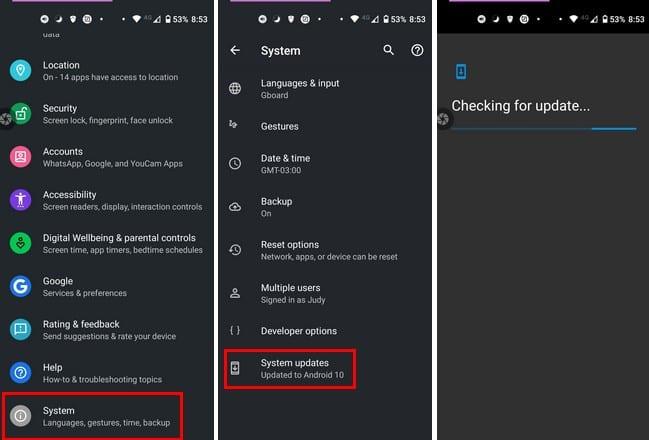
Друга причина, поради която микрофонът на вашия Android не работи, може да е поради забравено Bluetooth устройство, което сте свързали. Като го оставите свързано, това устройство се използва като основен микрофон и обяснява защо микрофонът на вашето Android устройство не е такъв. За да забравите тези Bluetooth устройства, отидете на настройките на вашето устройство , последвано от Свързани устройства . Трябва да видите списък с всички свързани устройства. За да забравите устройство, докоснете зъбното колело и изберете опцията Forget .
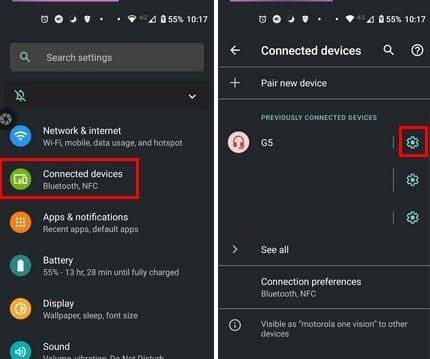
Ако сте забелязали, че проблемът е дошъл, след като сте инсталирали приложение, което се нуждае от достъп до микрофона на вашето устройство, тогава това може да е причината за проблема. Деинсталирането на приложенията може да не е възможно, но за да видите дали приложенията са отговорни, можете да използвате устройството си в безопасен режим . Ако микрофонът работи добре в безопасен режим, тогава изглежда, че ще трябва да се разделите с приложенията. Въпреки това, не се притеснявайте; ако се забие в безопасен режим , ние ще ви покрием.
Тъй като различни неща могат да накарат микрофона на устройството ви с Android да не работи правилно, ще трябва да опитвате един метод в даден момент, докато не попаднете на този, който работи. Винаги е най-добре да започнете с основните поправки, преди да влезете в нещо сложно. Кой метод мислите, че ще опитате първи? Кажете ми в коментарите по-долу и не забравяйте да споделите статията с други в социалните медии.
Вземете нов старт и дайте ново име на устройството си с Android. В три прости стъпки вашето Android устройство може да има друго име.
Ето как можете да дадете на менюто за споделяне на Android повече опции за организиране на приложенията безплатно.
Екранът на телефона ви изгасва по време на разговори е предназначено поведение, за да предотвратите случайно натискане на бутони.
Променете скоростта на всяко видео на Android безплатно с това полезно приложение. Добавете ефект на забавен каданс и бързо превъртане напред към едно и също видео.
Дайте на видеоклипа си необходимата скорост с тези безплатни приложения за Android. Изберете от пет приложения за редактиране на видео.
Последните няколко години не бяха твърде любезни към Motorola. Те не само са неутрализирани в по-високия клас на спектъра, но също така са изправени пред жестока конкуренция в средния диапазон...
Какво правите, когато Android не приема вашия ПИН или шаблон, въпреки че знаете, че използвате правилния? Използвайте това ръководство.
Използвайте опцията за скрийнсейвър на Motorolas и пропуснете да инсталирате друго приложение на устройството си с Android.
Придайте на снимката си фона, който заслужава, като промените фона с едно от тези безплатни приложения за Android.
Вижте как можете да промените браузъра си по подразбиране на различни устройства с Android с този урок.
Вижте как можете да дадете временно разрешение на нови и вече инсталирани приложения на устройството си с Android.
Избягвайте автоматично коригиране на думите за автоматична промяна, като добавяте думи към речника. Ето стъпките, които трябва да следвате.
Вашият Android бавен ли е? Ето как да видите какво заема толкова много място и как да се отървете от него.
Използвайте най-добрия възможен файлов изследовател на Android безплатно. Ето някои, които може да ви харесат.
Забавлявайте се с вашите снимки и ги превърнете в забавни анимационни филми с тези безплатни приложения за Android.
Случайното изтриване на снимки от телефона ви може да бъде болка. Това не само означава, че може да загубите ценен спомен (или това любимо селфи в банята).
Разберете какво е самолетен режим и как да го включите за Windows, Android и iPadOS.
Открийте колко лесно е да премахнете WiFi мрежа от вашето Android устройство.
Обичате ли да четете през нощта? Опитайте един от тези филтри за синя светлина, за да защитите зрението си.
Опитайте тези полезни съвети, когато микрофонът на вашето устройство с Android не работи. Прости, лесни за следване съвети.
След като руутнете телефона си с Android, имате пълен достъп до системата и можете да стартирате много видове приложения, които изискват root достъп.
Бутоните на вашия телефон с Android не са само за регулиране на силата на звука или събуждане на екрана. С няколко прости настройки те могат да се превърнат в преки пътища за бързо заснемане на снимки, прескачане на песни, стартиране на приложения или дори активиране на функции за спешни случаи.
Ако сте забравили лаптопа си на работа и имате спешен доклад, който да изпратите на шефа си, какво трябва да направите? Да използвате смартфона си. Още по-сложно е да превърнете телефона си в компютър, за да вършите много задачи едновременно по-лесно.
Android 16 има джаджи за заключен екран, с които можете да променяте заключения екран по ваш избор, което го прави много по-полезен.
Режимът „Картина в картината“ на Android ще ви помогне да свиете видеото и да го гледате в режим „картина в картината“, гледайки видеото в друг интерфейс, за да можете да правите други неща.
Редактирането на видеоклипове на Android ще стане лесно благодарение на най-добрите приложения и софтуер за редактиране на видео, които изброяваме в тази статия. Уверете се, че ще имате красиви, вълшебни и стилни снимки, които да споделяте с приятели във Facebook или Instagram.
Android Debug Bridge (ADB) е мощен и универсален инструмент, който ви позволява да правите много неща, като например намиране на лог файлове, инсталиране и деинсталиране на приложения, прехвърляне на файлове, root и флаш персонализирани ROM-ове, както и създаване на резервни копия на устройства.
С приложения с автоматично щракване. Няма да се налага да правите много, когато играете игри, използвате приложения или задачи, налични на устройството.
Въпреки че няма магическо решение, малки промени в начина, по който зареждате, използвате и съхранявате устройството си, могат да окажат голямо влияние върху забавянето на износването на батерията.
Телефонът, който много хора обичат в момента, е OnePlus 13, защото освен превъзходен хардуер, той притежава и функция, която съществува от десетилетия: инфрачервеният сензор (IR Blaster).



























